Twitch 2FA: Hogyan állítsuk be és használjuk
Megrándult az egyik legnépszerűbb szolgáltatás a digitális videoadások megtekintésére és streamelésére, például játékmenetekre, műalkotások készítésére, sőt talkshow-kra vagy akár TV-sorozatokra is.
Az ilyen népszerűségi szint miatt a hackerek könnyű célpontnak tekintik a felhasználói fiókokhoz való hozzáférést és azok aljas célokra való felhasználását. Fiókja biztonságának legjobb módja a Twitch engedélyezése kétfaktoros hitelesítés, ami megnehezíti az illegális hozzáférést. Extra védelmi réteget ad minden alkalommal, amikor bejelentkezik a Twitchbe.
Itt megtudhatja, hogyan engedélyezheti a 2FA-t a Twitch-en, és hogyan tilthatja le, ha meggondolja magát.
Miért van szükségem kéttényezős hitelesítésre a Twitchen?
Azt gondolhatja, hogy Twitch-fiókjának nincs szüksége további biztonságra, de van néhány kulcsfontosságú ok, amiért érdemes megtenni.
- Extra magánélet. Senki sem akarja úgy érezni, hogy valaki az online fiókja körül turkál. A 2FA drasztikusan csökkenti ezt a kockázatot.
-
A Twitch Prime előnyei. Ha van egy Amazon Prime fiókod a Twitch-hez kapcsolva, akkor ingyen kapsz plusz dolgokat, és ezt nem szeretnéd elveszíteni egy hacker miatt.
- Védi a nevét. Ha lelkes streamelő vagy, szeretné megőrizni és fejleszteni előfizetőit és népszerűségét. A feltörés tönkreteheti ezt, attól függően, hogy a hacker mit csinál a fiókjával.
Kéttényezős hitelesítés beállítása a Twitch-en
A kéttényezős hitelesítés beállítása a Twitch-en nem nehéz, feltéve, hogy tudja, hol keresse. A következőképpen növelheti fiókja biztonságát, távol tartva a hackereket.
Ezekhez az utasításokhoz mobilalkalmazás helyett asztali számítógépéről kell elérnie a Twitchet.
Menj https://www.twitch.tv
-
Kattintson Belépés.

-
Bejelentkezés után kattintson a profil logója a kezdőlap jobb felső sarkában.
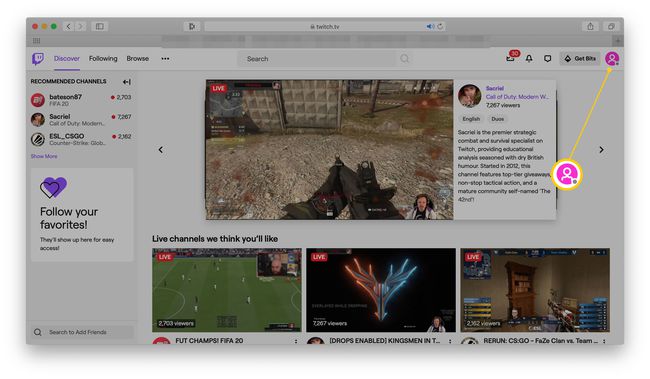
-
Kattintson Beállítások.
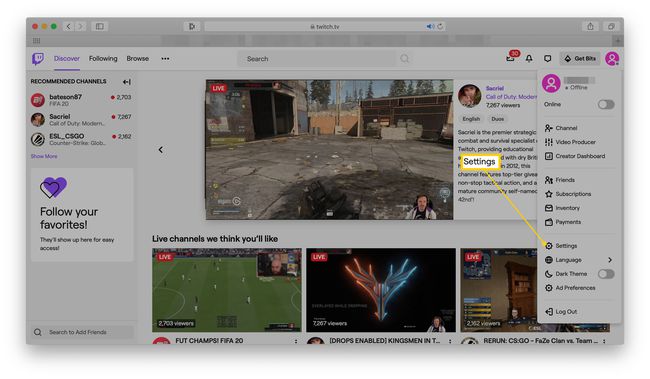
-
Kattintson Biztonság és adatvédelem.
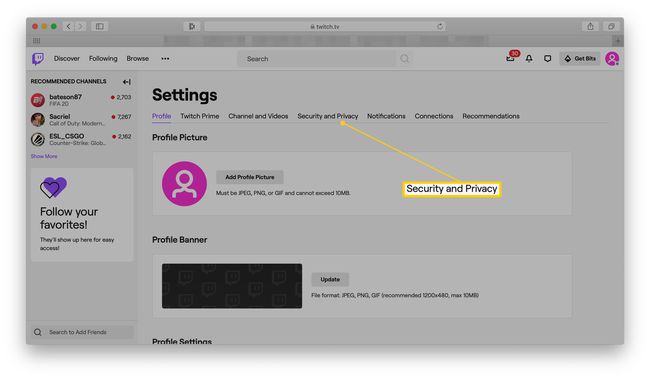
Görgessen le a Kéttényezős hitelesítéshez.
-
Kattintson Kéttényezős hitelesítés beállítása.

Adja meg mobiltelefonszámát.
-
Kattintson Folytatni.
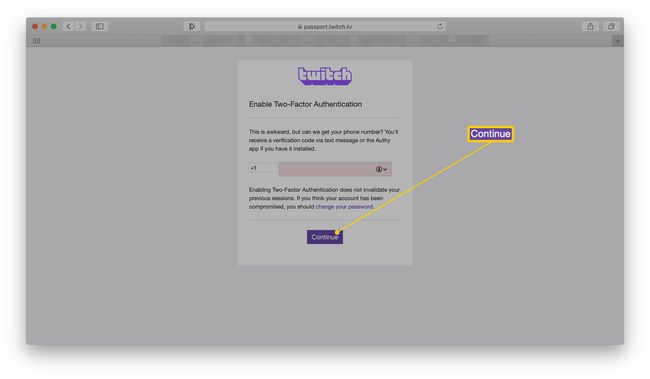
Írja be az SMS-ben kapott ellenőrző számot.
Kattintson Ellenőrizze.
-
Kattintson Kész.
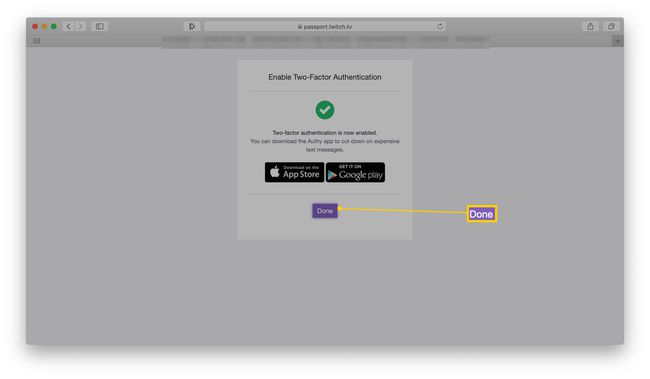
A Twitch-fiók használata kéttényezős hitelesítéssel
Miután beállította a 2FA-t a Twitch-en, kissé másképp kell bejelentkeznie, mint korábban. Íme, mire számíthatunk.
Menj https://www.twitch.tv/
Kattintson Belépés és adja meg a fiók adatait.
Kattintson Belépés.
-
Várja meg, amíg szöveges üzenetet kap a telefonjára.
Ha inkább egy alkalmazást szeretne használni, akkor letöltheti az Authy alkalmazást, amellyel SMS-üzenetek küldése nélkül kaphat tokenszámokat.
-
Írja be a Token számát a böngészőjében.
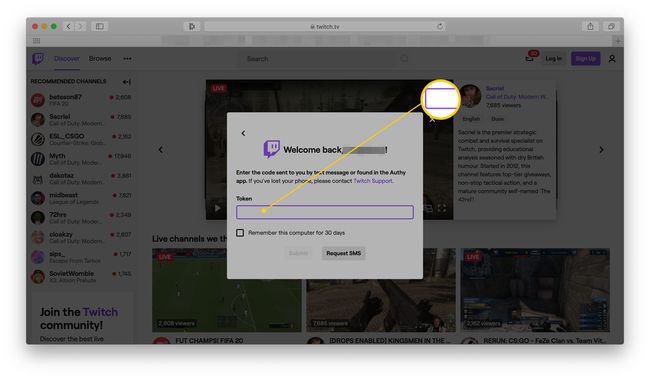
-
Kattintson Beküldés.
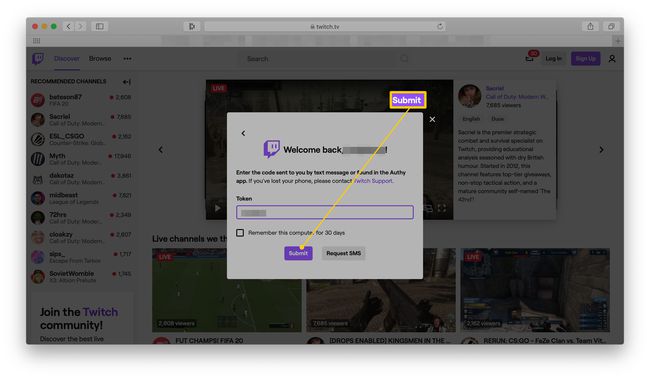
A négyzetre kattintva is megteheti Emlékezzen erre a számítógépre 30 napig ha nem akarja ezt minden alkalommal megtenni.
Sikeresen bejelentkezett.
Hogyan lehet letiltani a kéttényezős hitelesítést a Twitchen
Ha úgy dönt, hogy letiltja a 2FA-hitelesítést a Twitch-en, az nagyon egyszerű. Nem tanácsoljuk, mivel az extra biztonsági rétegek hasznosak, de ha telefont váltunk, érdemes lehet ideiglenesen kikapcsolni. Íme, mit kell tenni.
Jelentkezzen be Twitch-fiókjába.
-
Kattintson Beállítások.
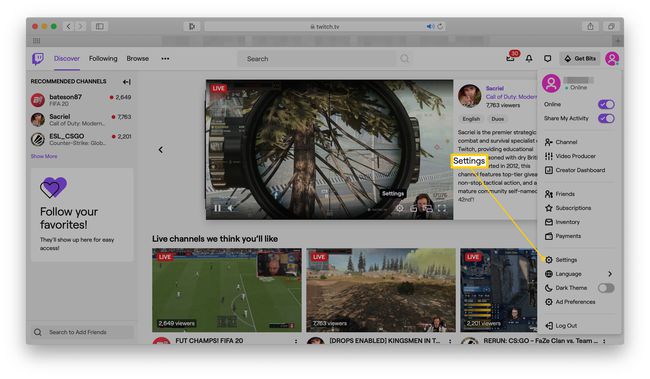
-
Kattintson Biztonság és adatvédelem.
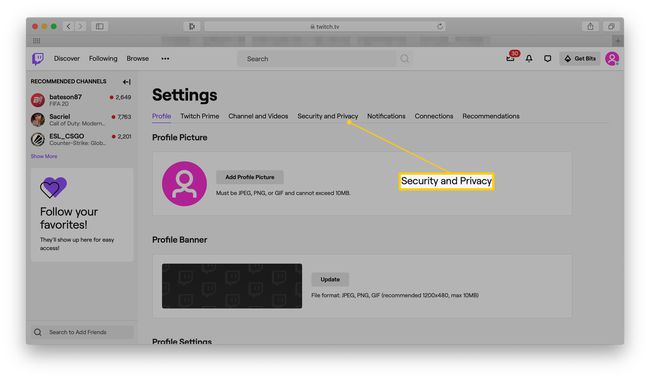
Görgessen le a Kéttényezős hitelesítéshez.
-
Kattintson A kéttényezős hitelesítés letiltása.
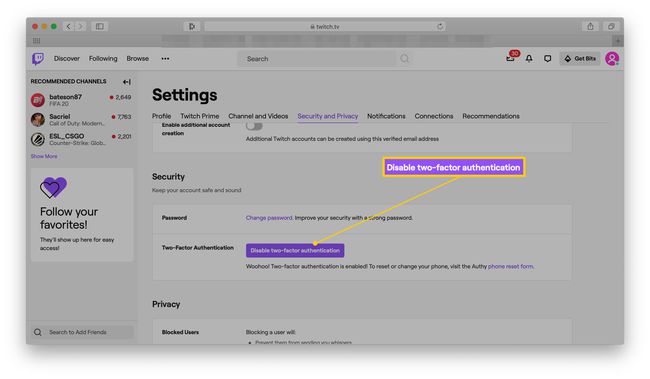
-
Kattintson megerősít.
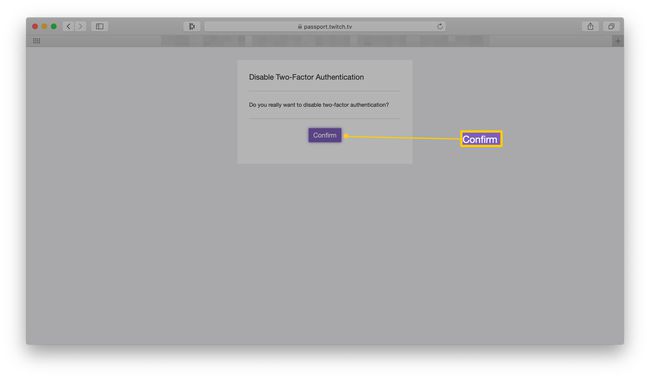
Kattintson Kész.
Fiókjában most le van tiltva a kéttényezős hitelesítés.
